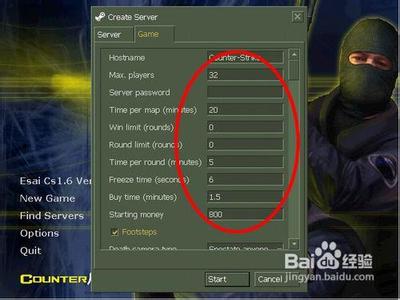一、直播前准备工作
1、 安装pc直播助手
2、android端安装直播app,见提示
3、 iphone端,借助直播工具,可以直接开播,详情见下面ios直播项
提示:
1、 pc直播工具,暂只支持在自己频道直播,不支持去其他频道直播(这个功能正在研发,即将推出)
2、 安装plive.apk方式
A. 安装pc直播助手后,连接数据线,此时会自动安装plive.apk(推荐使用)
B. 从应用宝上下载(本站已提供刚下载链接,见上方)
二、开始直播:
步骤1:选择手游直播
1、 打开YY直播助手并登陆(如图1)
图1、登录界面
2、 选择设备类型(如图2)
图2、直播设备类型
3、 填写直播信息与手机型号后,点击开始直播按钮(如图3)
图3:手游直播信息界面
步骤2:选择手游直播(Android和IOS)
方式一、Android设备直播流程
1、 进入直播间后,系统会弹出连接手机的两种方式提示。若此时已打开手游直播app则展示未连接的提示(如图4)
图4:手机连接状态提示
2、 插上数据线后,系统将自动进行连接,此时无需操作。成功连接后,手机直播app上提示启动游戏。(若未打开手机直播app,该app将自动打开)(如图5)
图5:连接成功提示界面
3、 在手游直播app上点击启动游戏按钮后,将自动打开游戏(如图6)
图6:Android手游直播界面
4、 点击开播按钮后,yy直播助手的游戏画面底部弹出正式直播的提示。手机上的悬浮窗也缩小只有停止按钮(如图7 - 8)
图7:PC端直播助手开始界面
图8:Android端手机开播界面
温馨提示:解决目前版本的游戏声音欠佳问题
解决方式一:支持数据线连接方式,需要一根双头数据线,一端插入手机的耳机孔,一端插入pc麦克风孔(如图9)
图9:双头数据线
解决方式二:使用电脑麦克风直接录取,但游戏声音较小。
方式二、IOS设备(IPhone 和IPad )直播流程
1、进入直播间后,系统会弹出使用AirPlay连接电脑的提示。连接过程手机不需要安装手游直播app,只需发开AirPlay(如图10)
提示:pc和手机需要使用同一个路由器上网的,才可以使用
图10:iphone/ipad连接界面
2、iOS设备成功连接上后,直接开播(如图11)
图11:IPhone/IPad开播界面

 爱华网
爱华网